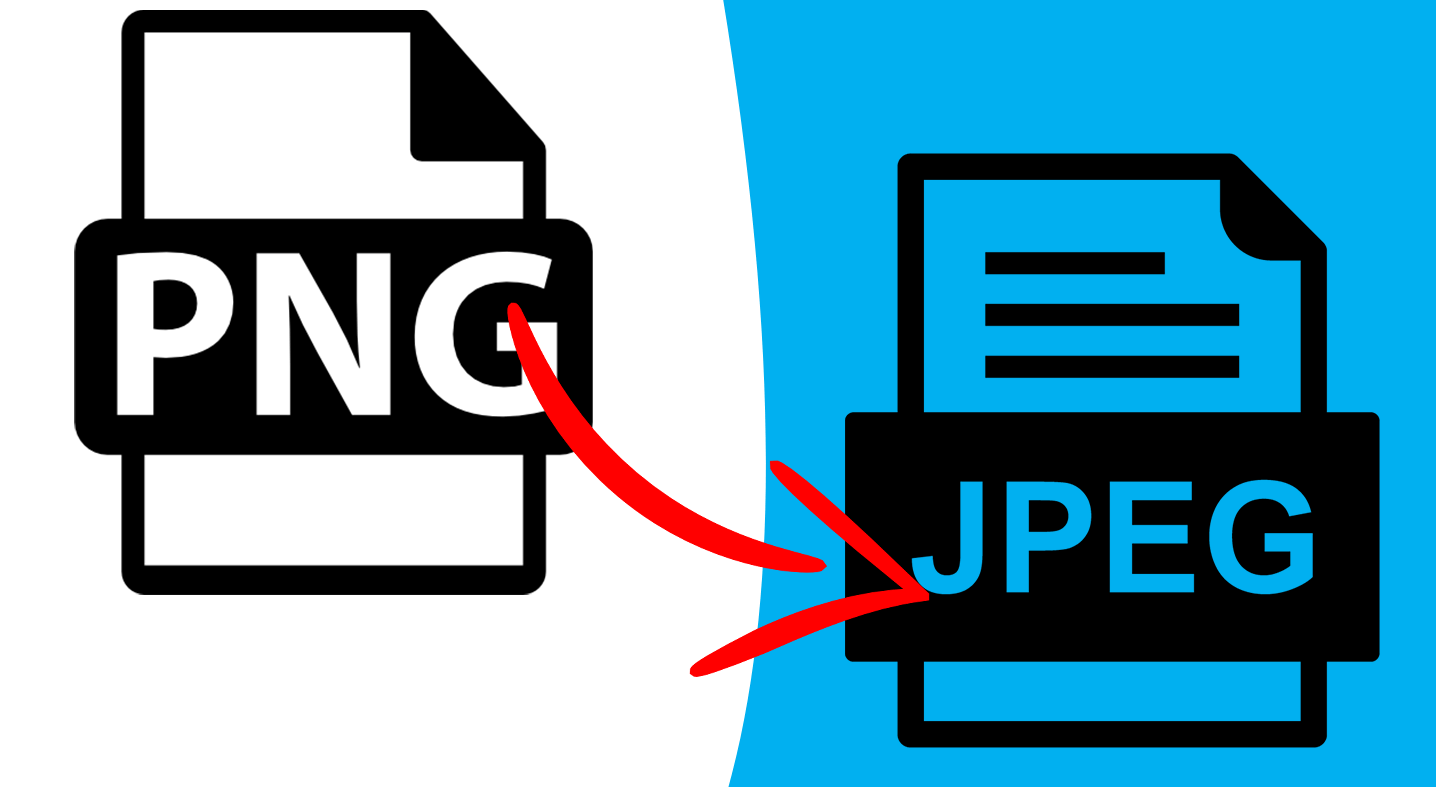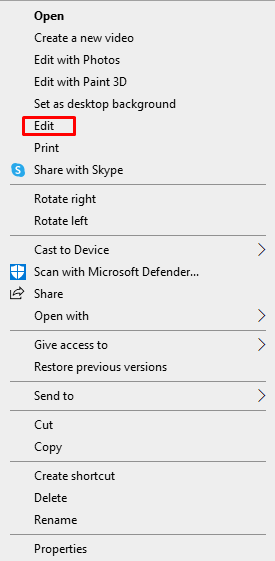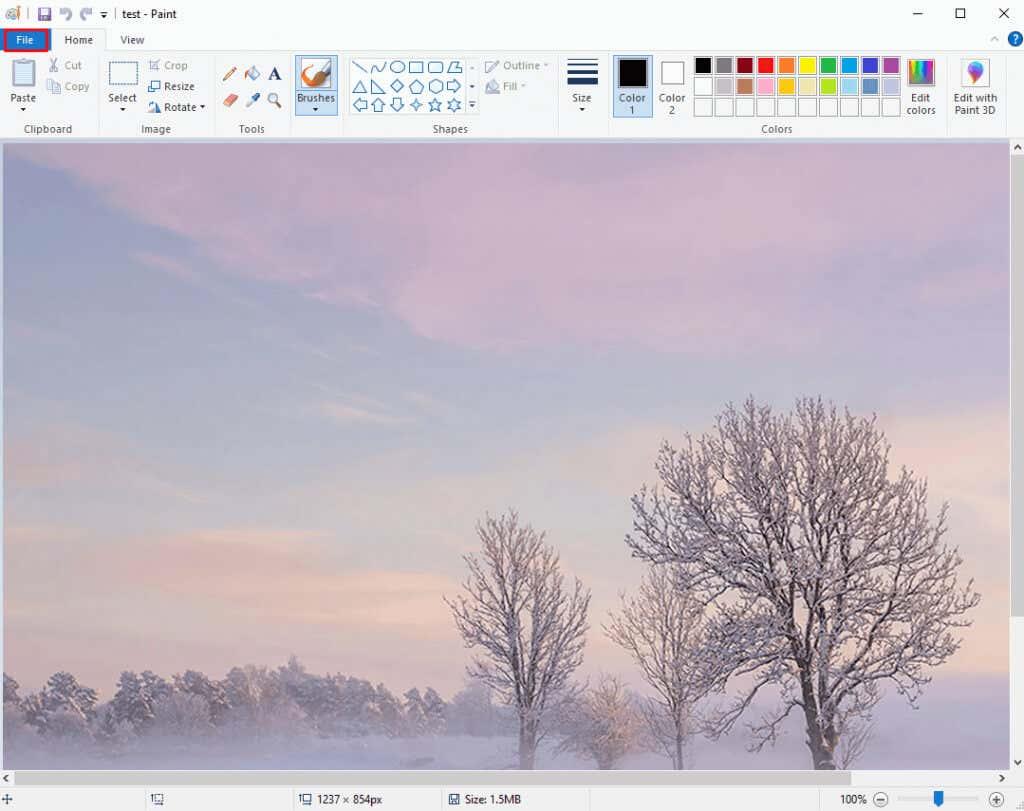V súčasnosti existuje toľko formátov obrázkových súborov, že skôr či neskôr sa budete musieť naučiť, ako previesť obrázky do jedného alebo druhého. To znamená, že môžete previesť PNG na JPEG iba niekoľkými kliknutiami. Všetky moderné konvertory sú schopné previesť vaše obrázky z PNG na JPEG. Na konverziu vo svojom zariadení môžete použiť predinštalovaný softvér alebo si vybrať online konvertor a vykonať to prostredníctvom webového prehliadača.
Tento článok vám ukáže najlepšie spôsoby prevodu súborov PNG na súbory JPEG na rôznych zariadeniach. A ak sa zaoberáte aj obrázkami vo formáte BMP, pozrite si našu príručku, ako previesť BMP na JPG .
Obsah
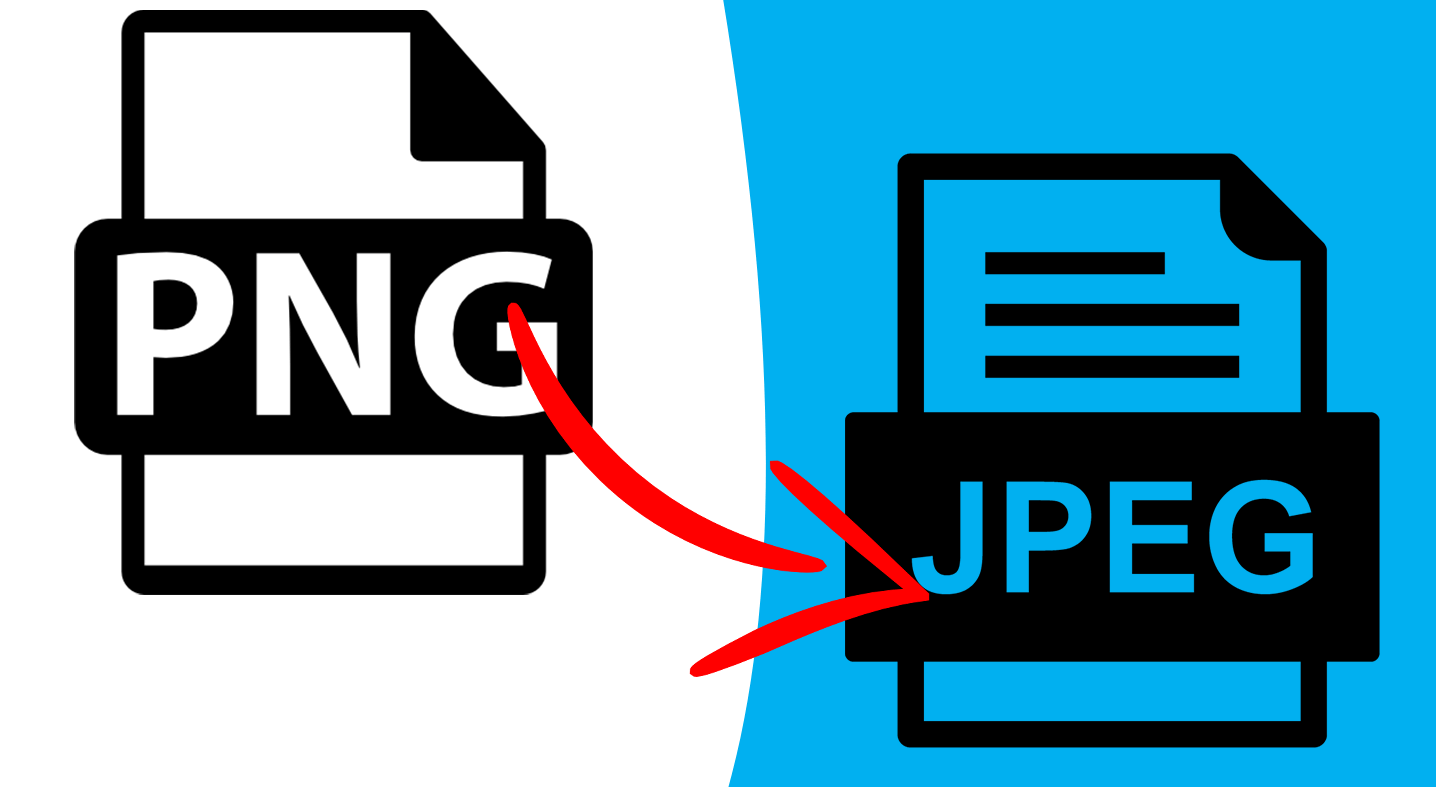
Aký je rozdiel medzi PNG a JPEG?
Po prvé, poďme diskutovať o rozdieloch medzi týmito dvoma formátmi obrázkových súborov a o tom, prečo možno budete chcieť previesť obrázky. Nezabudnite si tiež prečítať náš článok o rozdieloch medzi HEIC a JPG . Pomôže vám to trochu lepšie pochopiť formáty obrázkových súborov.
Pokiaľ ide o kvalitu obrazu, medzi PNG a JPEG nie je žiadny skutočný rozdiel. Oba používajú 16 miliónov alebo viac farebných údajov na vytváranie vysokokvalitných obrázkov. Oba sú tiež rastrové formáty, čo znamená, že ide o dvojrozmerné obrázky reprezentované ako pravouhlé matice pixelov. Každý obrazový formát má však oproti druhému výhodu a v určitých situáciách budete musieť použiť PNG oproti JPEG alebo naopak. Niektoré platformy vám napríklad umožňujú nahrávať iba súbory JPEG.
Tu je niekoľko základných rozdielov:
- PNG podporuje priehľadnosť, zatiaľ čo JPEG nie (hoci JPEG2000 áno).
- PNG podporuje bezstratový kompresný algoritmus DEFLATE, zatiaľ čo JPEG podporuje stratovú kompresiu založenú na DCT.
- JPEG obsahuje menej údajov a má menšiu veľkosť.
- Majú veľmi odlišný kompresný pomer.
- Obe podporujú ukladanie metadát, ale v rôznych formátoch.
Inými slovami, PNG sa vďaka transparentnosti najlepšie používajú ako obrázky webových stránok, grafika, logá a čiarová grafika. Grafickí dizajnéri ich milujú. Na druhej strane, JPEG sú ideálne na ukladanie prirodzených, realistických a detailných fotografií. JPEG však možno použiť aj na webových stránkach ako miniatúry a náhľady obrázkov.
1. Ako previesť PNG na JPEG v systéme Windows
Prevod PNG do JPEG na zariadeniach s operačným systémom Windows je veľmi jednoduchý. Nemusíte inštalovať žiadne programy tretích strán, pretože postačuje nástroj Microsoft Paint. Dokáže konvertovať obrázky PNG do ľubovoľnej populárnej prípony obrázkového súboru, ako je JPEG, BMP alebo TIFF. Pomocou programu Maľovanie môžete do obrázka pridať text, otočiť ho, zmeniť jeho veľkosť, zmeniť jeho DPI alebo vytvoriť súbory GIF.
Ak chcete konvertovať súbory pomocou programu Paint, postupujte takto:
- Kliknite pravým tlačidlom myši na súbor PNG, ktorý chcete previesť, a v kontextovej ponuke vyberte položku Upraviť . Obrázok sa automaticky otvorí v programe MS Paint.
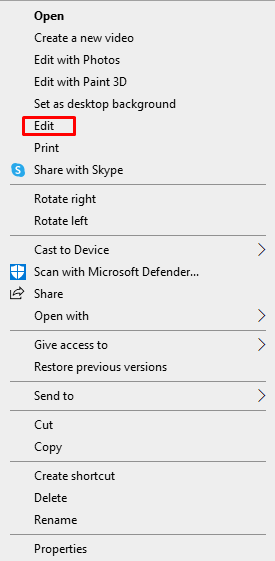
- Na paneli s ponukami kliknite na Súbor .
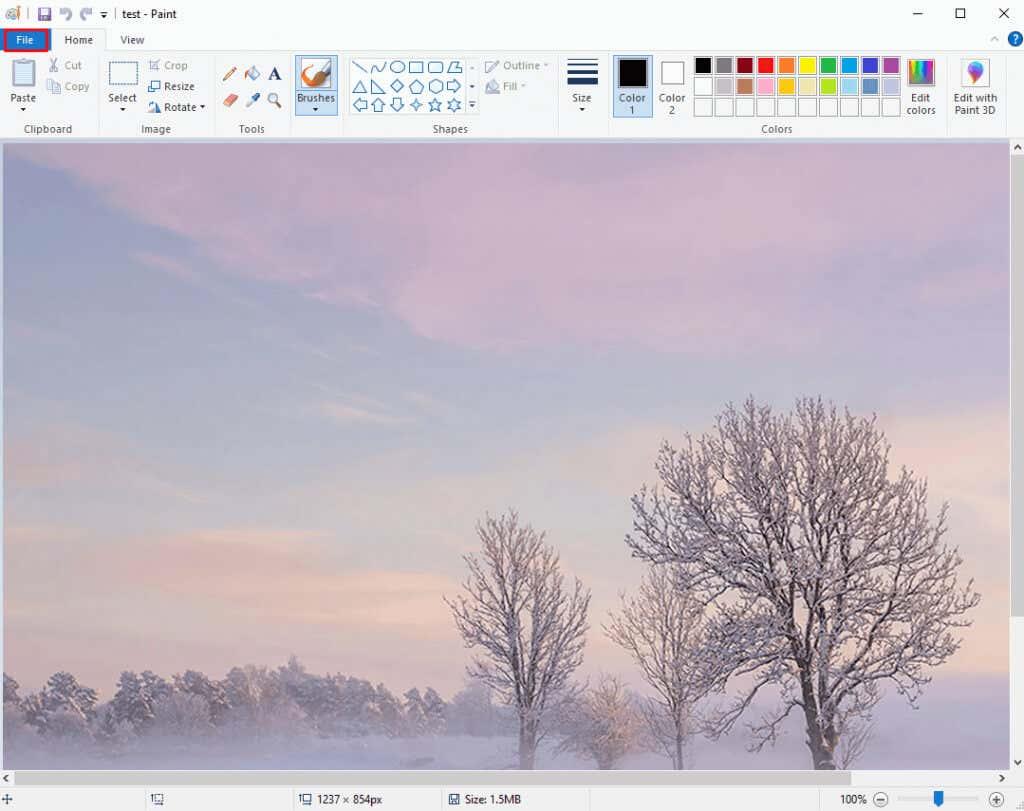
- V kontextovej ponuke vyberte možnosť Uložiť ako .
- V bočnej ponuke vyberte obrázok JPEG .
- Vyberte priečinok, do ktorého uložíte skonvertovaný obrázok. Ak chcete, premenujte ho a kliknite na tlačidlo Uložiť .
2. Ako previesť PNG do JPEG na Mac
Ak ste používateľom systému Mac OS, môžete si vybrať z množstva aplikácií na konverziu PNG na obrazový súbor JPG. Najjednoduchší spôsob je však použiť Preview. Tu je postup:
- Dvakrát kliknite na súbor obrázka PNG, ktorý chcete previesť, a automaticky sa otvorí v ukážke.
- Na paneli s ponukami vyberte položku Súbor. A potom vyberte Exportovať…
- Keď sa zobrazí nové dialógové okno, v časti Formát vyberte z rozbaľovacej ponuky JPEG . Zmeňte názov súboru a nastavte cieľový priečinok. Kliknite na tlačidlo Uložiť .
3. Používanie softvéru na konverziu tretej strany
Hoci vstavané aplikácie predstavujú najjednoduchší spôsob prevodu PNG na JPEG v systéme Windows aj Mac, môžete použiť aj programy tretích strán, najmä ak ich už používate na úpravu obrázkov. Adobe Photoshop a GIMP sú najbežnejšie nástroje používané editormi obrázkov a sú skvelé aj na konverziu súborov.
Ak nechcete investovať alebo inštalovať nový softvér do počítača, vždy môžete použiť jeden z mnohých online prevodníkov obrázkov. Otvorte webový prehliadač a vyhľadajte bezplatné online prevodníky obrázkov. Existuje veľa možností, ale niektoré z najpopulárnejších sú Convertio, Cloudconvert, png2jpg a image.online-convert.
Online prevodníky sa ľahko používajú. Jednoducho presuňte súbor obrázka PNG alebo si vyberte zo súborov, v prípade potreby nastavte PNG na JPEG a kliknite na tlačidlo Konvertovať .
Chvíľu potrvá, kým online nástroj dokončí váš obrázok. Po dokončení konverzie si môžete súbor stiahnuť. Všimnite si, že niektoré online konvertory vám tiež umožňujú konvertovať obrázky v dávkach.
4. Ako previesť PNG na JPEG v systéme Android a iOS
Ak chcete previesť obrázok z PNG na JPEG pomocou zariadenia Android, iPhone alebo iPad, budete si musieť stiahnuť editor obrázkov alebo aplikáciu na prevod obrázkov z obchodu Google Play Store alebo Apple App Store. Najpopulárnejšie sú Snapseed, Photoshop Express a Lightroom. Všetky sú skvelou voľbou nielen na konverziu súborov, ale aj na úpravu fotografií. Ak však chcete previesť dávku fotografií, budete potrebovať dávkový konvertor obrázkov. Táto aplikácia dokáže spracovať viacero obrázkov naraz.
Tu je postup, ako previesť PNG na JPEG pomocou aplikácie Lightroom:
- Otvorte svoj obrázok PNG v aplikácii Lightroom a prejdite na ikonu Zdieľať .
- V kontextovej ponuke vyberte možnosť Exportovať ako… .
- Vyberte typ súboru JPG a v prípade potreby zmeňte ďalšie nastavenia. Fotografiu môžete premenovať v časti Ďalšie možnosti. Po dokončení klepnite na začiarknutie v pravom hornom rohu obrazovky.
- Po dokončení exportu potvrďte klepnutím na tlačidlo OK .
To je všetko! Dúfajme, že táto príručka vám pomohla ukázať, ako previesť súbory PNG na JPEG. Ako už bolo uvedené, existuje niekoľko rôznych spôsobov, ako to urobiť, a spôsob, ktorý si vyberiete, bude pravdepodobne závisieť od toho, aké zariadenie máte a aký softvér máte k dispozícii. Ak máte nejaké otázky alebo ak nám niečo chýba, neváhajte sa na nás obrátiť v komentároch nižšie a my sa pokúsime pomôcť vám.